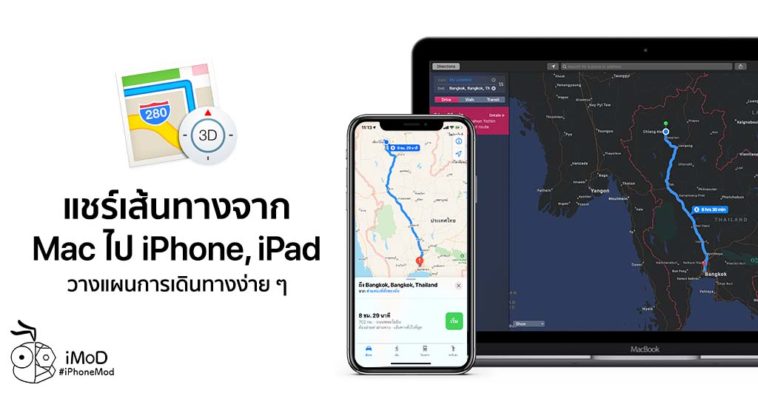เวลาที่เราวางแผนการเดินทาง Mac เรียบร้อยแล้ว เราสามารถแชร์เส้นทางที่เราปักหมุดไว้ไปยัง iPhone, iPad เพื่อนำไปเปิดใชในการนำทางจริง ๆ ระหว่างเดินทางได้ เราไปชมวิธีกันเลย
วิธีแชร์เส้นทางการเดินทางในแอปแผนที่ (Maps) จาก Mac ไปเปิดยัง iPhone, iPad
ไปที่แอปแผนที่ (Maps) บน Mac แล้วค้นหาสถานที่ที่ต้องการ จากนั้นเลือกดูเส้นทาง (Directions)
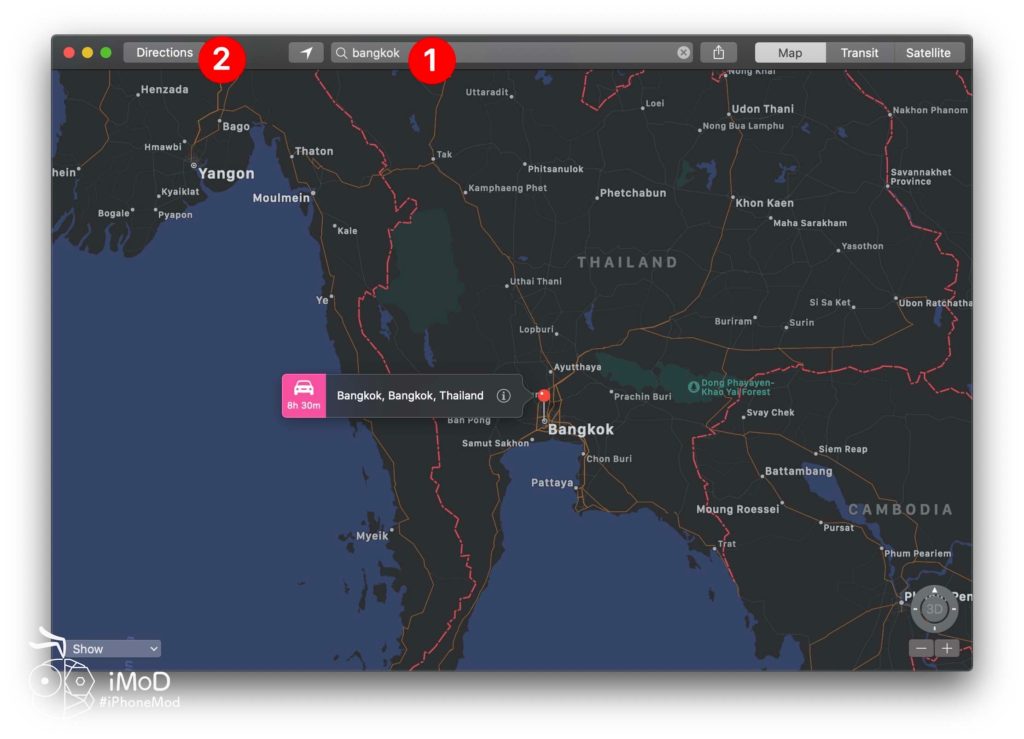
เมื่อเลือกเส้นทางการเดินทางแล้ว ให้คลิกไอคอนแชร์ ด้านบน
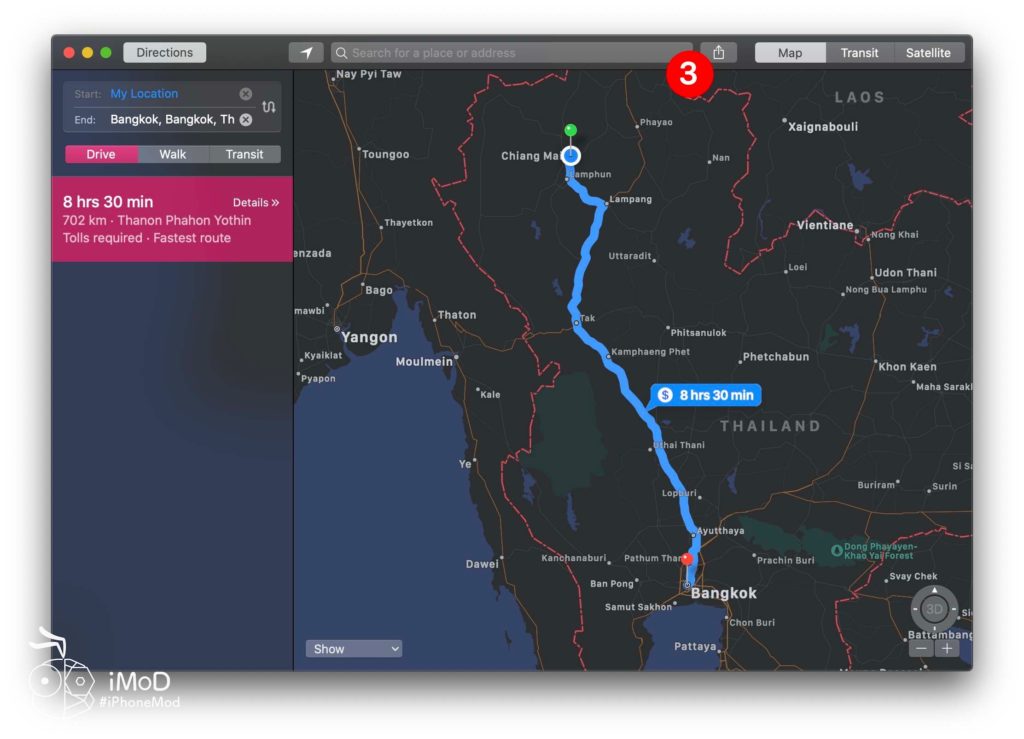
จากนั้นก็เลือกช่องทางการแชร์ได้เลย ตัวอย่าง เลือก ส่งไปยัง iPhone (Send to iPhone) ถ้ามี iPad อยู่ใกล้ ๆ ก็สามารถส่งไปยัง iPad ได้เช่นกัน
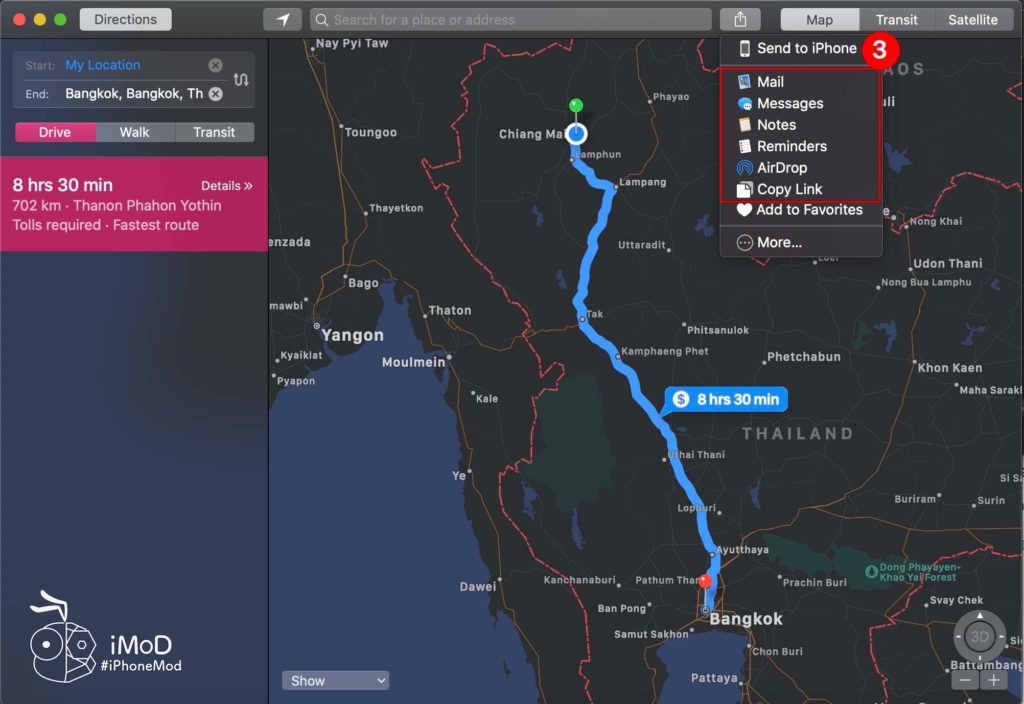
iPhone ก็จะแจ้งเตือนเส้นทาง สามารถแตะเพื่อดูเส้นทางในแอปแผนที่บน iPhone จากนั้นก็นำไปใช้ในการนำทางได้เลย
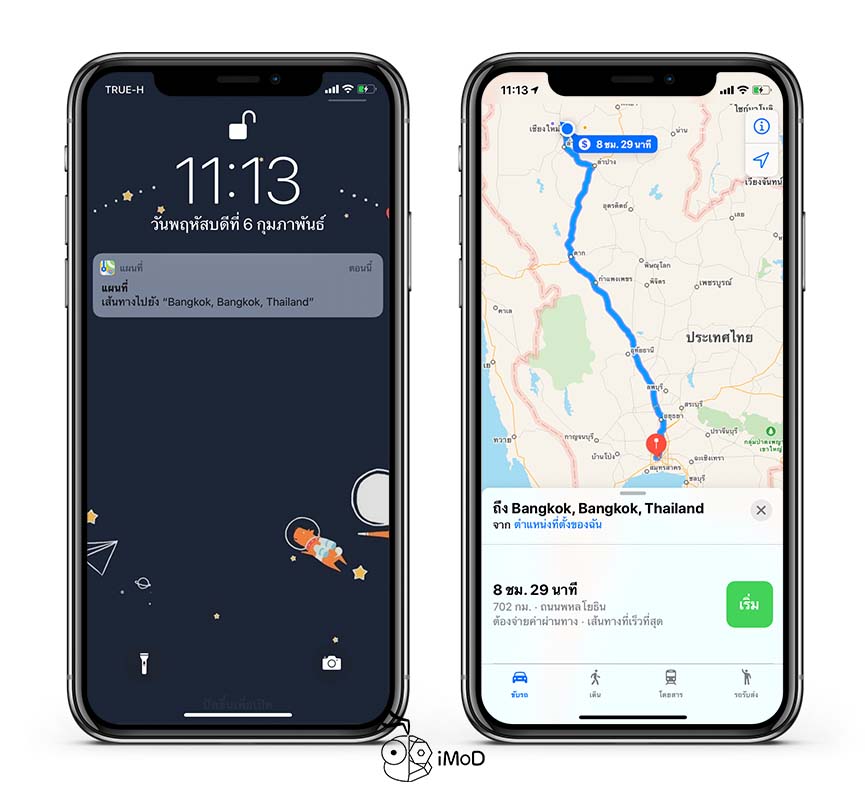
ถ้าเลือกวิธีการแชร์อื่น ๆ ก็สามารถส่งให้ผู้อื่นผ่าน Airdrop, Message, Copy Link ได้ หรือจะส่งไปเก็บที่โน้ตหรือการเตือนความจำเพื่อเก็บไว้ดูภายหลังก็ได้
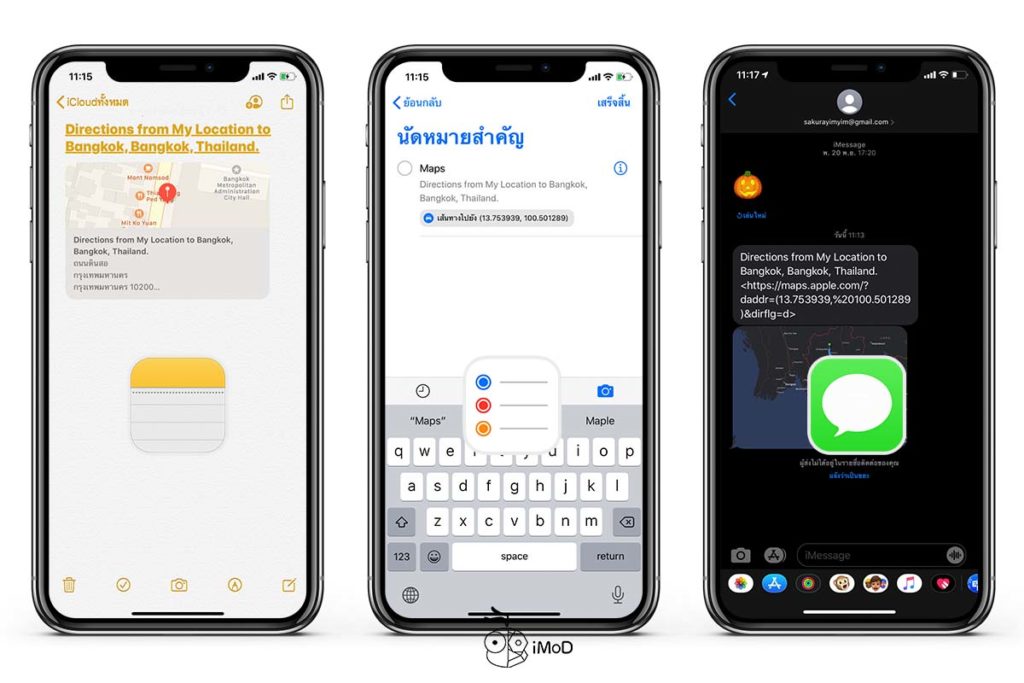
วิธีการแชร์เส้นทางแผนที่ใน Mac ไปยัง iPhone, iPad เหมาะสำหรับคนที่ชอบวางแผนการเดินทางในแอปแผนที่บน Mac ไว้ล่วงหน้า เมื่อต้องการใช้งานก็สามารถแชร์ต่อไปยังอุปกรณ์ iPhone, iPad ได้อย่างรวดเร็ว เพื่อใช้ร่วมกับการนำทางจริงระหว่างเดินทาง
ขอบคุณ idownloadblog